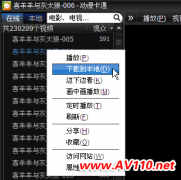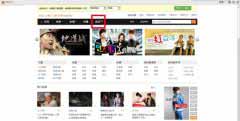下面主要说明一下容易使用户迷惑的设置以及直接关系到下载上传速度的设置(其他部分保持默认就可以了)
1.“选项--速度设置向导"
“速度设置向导”提供的"连接类型" 中类似 XX/192k 这样的选项,是指下载带宽为xx,上传带宽为192kbps的宽带。也就是说如果你是1M的adsl用户,那么你就选择xx/384k的设置为佳!
2.“选项--设置--队列”
通过第一步的设置,其实已经可以达到满意的速度了。但是,如果你同我一样是1M的用户,选择了xx/384k来进行“速度设置向导”的话,那么此时只能同时下载一个任务。所以,我们可以通过修改“选项--设置--队列”中“最大的活动任务数”“最大的活动下载数” 来解决。
“最大的活动任务数”是指可以同时工作的任务数,无论是做种上传任务,还是下载任务。 “最大的活动下载数”是指在“最大的活动任务数”中允许有几个是下载任务。
3..“选项--设置--高级”
这里个人建议最好不要改动!但是如果你要追求更高的速度(可能导致你的猫吃不消),那么可以把其中的“net.max_halfopen”的值改成20-50,数字越高每单位时间内的连接频率越高,同时你的猫的工作压力也就越大,容易产生“断流”,所以请慎重!
下面说明一下从官方网站下载后的汉化问题:
当你下载完utorrent的主程序(一个几百K的exe),可以在页面下面找到一个Language Pack,这个就是语言文件。你只需把这个语言文件(utorrent.lng)和你下载的utorrent的主程序放在一个文件夹下,然后运行主程序,此后,你的utorrent就是中文的了。。。。。。
关于utorrent安装后的位置:
运行过utorrent后程序自动创建 C:\Documents and Settings\Administrator\Application Data\uTorrent这个文件夹,存放着有关于UT的一些东西(做什么俺也不清,大概是一些配置文件)。
你可以把这个文件夹复制出来,然后并将主程序放进去。这样你的utorrent就合并了,即使以后自动升级,也是在这个文件夹内:)